11、软件源问题
<style> img{ width:60%}</style>
## 一、查看软件源
点击【我的电脑】进入文件管理界面,然后进入【文件系统】,进入/etc/apt目录下,双击打开sources.list,其中的链接部分即为软件源
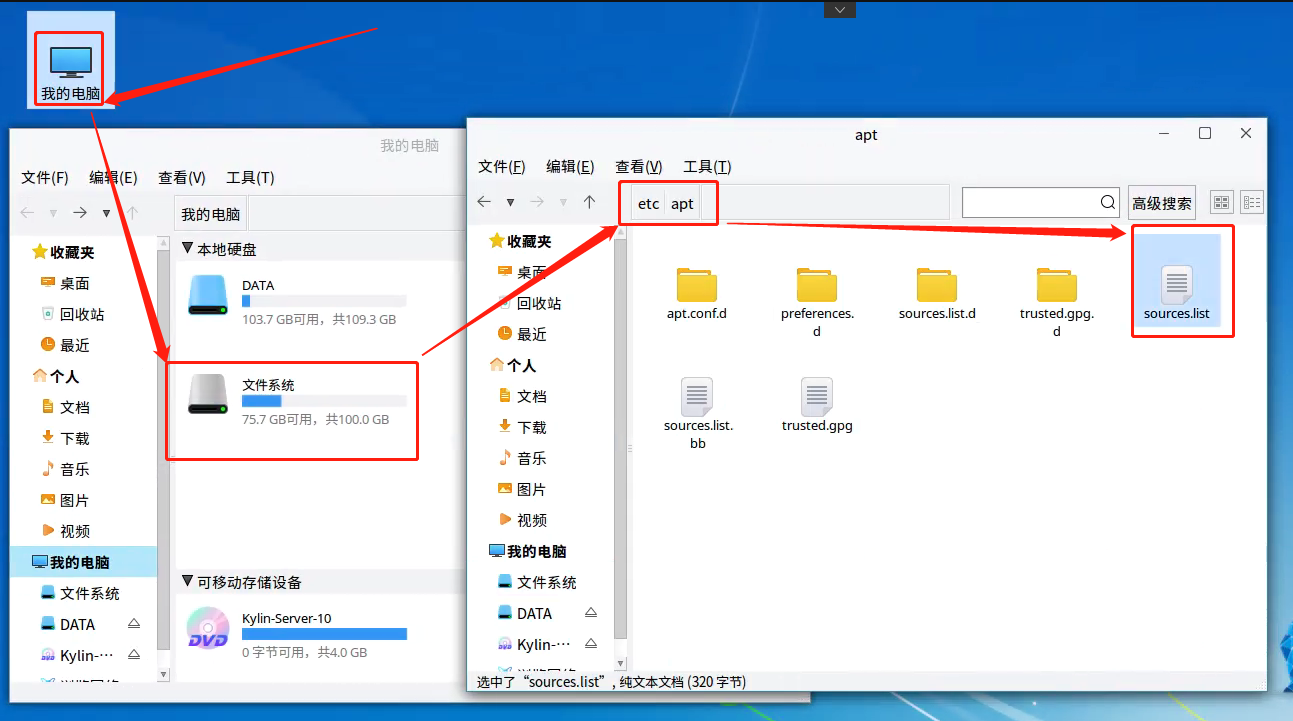
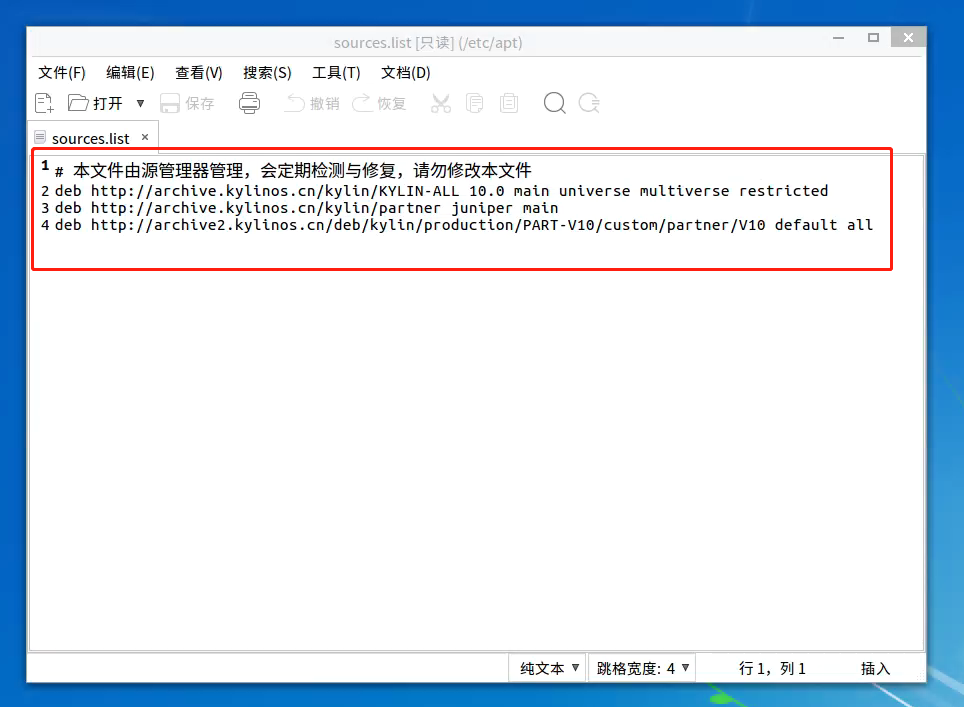
## 二、缺失源问题
软件源缺失,添加后仍无法解决问题:
解决方案:
桌面右键,打开终端依次输入如下指令
sudo rm -rf /var/lib/apt/lists/*
sudo rm -rf /var/cache/apt/archives/*
sudo apt clean
sudo apt update
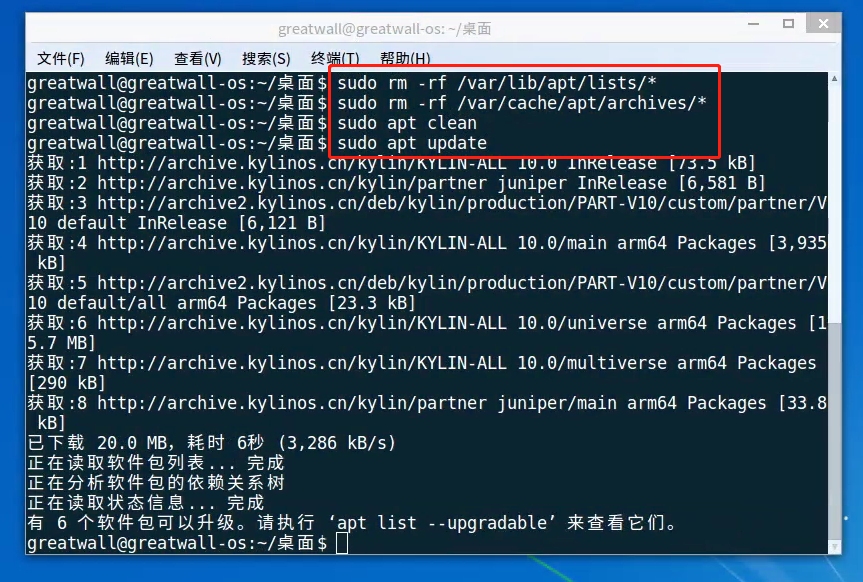
## 三、网络连接正常的情况下,软件商店软件源更新提示失败
处理方案如下:
个别机器解决(也可以算是判断是否是网络问题的方法):
a、客户机插入无线网卡。断开有线连接,连接个人热点。确保网络正常。
b、桌面右键,打开终端。
c、输入sudo apt-get update 回车,等待屏幕输出完毕
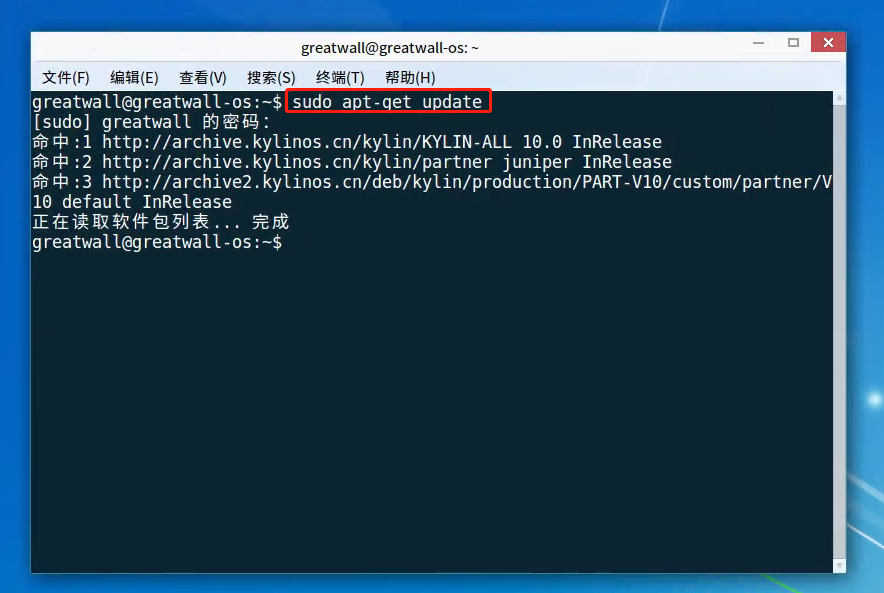
## 根除:
请联系单位的网络管理人员,是否使用了深信服类似的上网管理软件。请在上网行为设备
找到麒麟的apt软件源,予以放行即可。